Hur Infolio kan hjälpa ditt team att samarbeta som aldrig förr
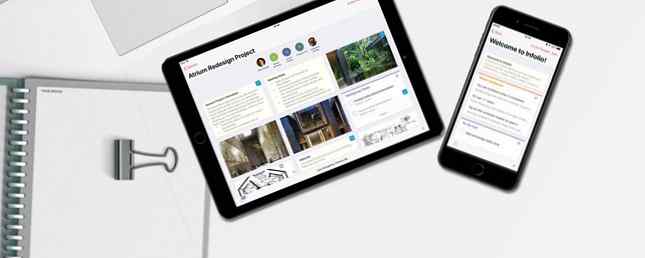
Bör inte samarbete vara enkelt? Medan du hittar massor av bra samarbetsapp, är det sällsynt att man gör allt. Innan länge slutar du med ett halvt dussin apps som ingen kan hålla reda på.
Det finns ett bättre sätt, och Infolio är här för att leverera det. Låt oss se hur detta samarbetsverktyg rullar tillsammans de viktigaste funktionerna utan krångel.
Innehållsöversikt
Vill du veta hur lätt Infolio är? Gå till Infolio hemsida och klicka på Försök utan registrering knappen, och du lägger in rätt till ett exempel på arbetsytan.

Detta ger dig en bra titt på allt Infolio erbjuder en överblick. I sin kärna är tjänsten ett engångscentrum för samarbete. Det innebär att ditt team kan samla anteckningar, bilder, webblänkar, kontaktuppgifter, filer och mer allt i ett utrymme.
Plus integrerar Infolio med populära tjänster för att hjälpa dig att knyta allt tillsammans ytterligare. Det är enkelt att använda, men också ganska kraftfullt.
Nu när vi har sett grunderna i vad Infolio erbjuder, låt oss gå igenom de typer innehåll du kan arbeta med.
Spaces
en Rymden i Infolio är en arbetsyta för hela ditt innehåll. Med det fria kontot kan du skapa upp till 20 platser. Var och en kan fungera som ett helt annat samarbetsområde, så att du kan sprida dina idéer.
När du har skapat ett konto och loggar in ser du din lista över områden. Du kan skapa en ny, börja med en mall eller skapa ett tomt utrymme om du vill. Genom att högerklicka på ett befintligt utrymme kan du göra en kopia av det.

Bekvämt är de som du samarbetar med i var och en av dina områden oberoende. Således kan du bjuda in någon att arbeta med dig i ett utrymme och de kommer inte att kunna komma åt dina andra.
När du har öppnat ett mellanslag kan du lägga till alla slags innehåll till det. Använd knapparna längst upp på skärmen eller högerklicka på en tom plats för att komma åt dem.
anteckningar
Anteckningar låter dig lägga till grundläggande textblock, kulor och nummererade listor i ditt mellanslag med en rik textredigerare.
Klick Spara att lägga till noten i ditt utrymme. Därifrån kan du dra den till en annan plats eller använda handtaget i det nedre högra hörnet för att ändra storlek. Dubbelklicka på noten låter dig öppna den och göra ändringar om det behövs.

Genom att dra en anteckning till en annan eller högerklicka i det tomma utrymmet och välja Ny anmärkning> Container, du kan skapa en behållare. Detta låter dig kombinera flera anteckningar i en. Då kan du namnge behållaren, eller dubbelklicka på någon av anteckningarna inuti för att se dem.
uppgifter
Uppgifter kan du skapa åtgärdsposter och tilldela dem till lagmedlemmar. Klicka på uppgifter knappen, och du får en ny låda där du kan börja lägga till objekt. När du har lagt till några, mus över den och du får se en Tilldela knapp samt a Förfallodatum knapp.
Klick Tilldela att låta en lagmedlem veta att de är ansvariga för den uppgiften. Du kan välja Bjud in fler personer om du behöver bjuda in någon ny. På samma sätt, välj Till följd av ikon för att lägga till ett förfallodatum och tidpunkt.

Etiketter, webbadresser och filer
Etiketter är enkla. De är stora textblock du kan snäppa över andra objekt för att enkelt identifiera dem. Lägg till dem vart du tror att de kommer att visa sig användbara för navigering.
Med webbadresser kan du lägga till länkar till webbplatser som är rätt till ditt utrymme. Det gör det enkelt att lägga till referenser eller annan information som du vill ha ditt lag att ha till hands.

Slutligen, den filer knappen kan du ladda upp bilder, dokument och andra filer från din dator.
Molninnehåll
För att effektivisera samarbetet ytterligare innehåller Infolio stöd för populära molntjänster. Klicka på Innehåll knappen högst upp på sidan för att lägga till integreringar för Dropbox, Google Drive, OneDrive, Sharepoint och mer.
Detta gör att du enkelt kan lägga till filer från molnlagring till dina rum. Dra och släpp en fil på din Space-det är så enkelt!

Aktivitet och chattning
Klicka på Aktivitet knappen längst upp till höger om vilket utrymme som helst, och du kan se senaste förändringar från lagmedlemmar. De Chatt funktionen, som ligger bredvid den, låter dig byta meddelanden med andra användare.
Om du är den enda användaren på ett styrelse måste du klicka Bjuda folk innan du kan använda dessa. Du kan antingen använda e-postadresserna för de personer du vill bjuda in, eller kopiera en länk för att dela var som helst.

Vem som helst kan lämna en kommentar till ett element genom att öppna det och använda kommentaren rutan på höger sida.
Infolio's iOS App
Vi har tittat på Infolios huvudfunktioner på skrivbordet, men företaget erbjuder också en app för iPhone och iPad-användare. Det låter dig hantera dina rum på farten.
Hämta appen från App Store och logga in på ditt konto. När du är inloggad använder du Spaces fliken längst ner för att öppna ett av dina utrymmen. Självklart har du inte så mycket område att jobba med på din telefon som på webben, men du kan fortfarande öppna alla filer, anteckningar eller länkar.
Klicka på Plus knappen för att lägga till en ny anteckning, uppgift eller foto / fil från din telefon.

Också i appen, kolla på samtal fliken för de senaste meddelandena från ditt team. De uppgifter fliken hjälper dig att hålla reda på uppgifter som du har tilldelats eller tilldelats till andra. Och du kan hålla ett öga på ditt konto i Profil flik.

Börja samarbeta idag
Om du letar efter en no-nonsense-samarbetsapp kan Infolio bara vara för dig. Med enkla registreringar och inbjudningar, enkel organisation och integration med populära molntjänster erbjuder Infolio Basic ett attraktivt paket som är tillgängligt gratis för små lag.
Om du behöver mer, kostar Infolio's proplan $ 4,99 per månad och låter dig skapa obegränsade utrymmen och ge dig mer lagringsutrymme för filer.

Ge Infolio ett försök och meddela vad du tycker i kommentarfältet!
Utforska mer om: Samarbetsverktyg.


